Das MPG-Format wird verwendet, um Videos und Audiodateien in kompakterer Form zu speichern, ohne dabei allzu große Qualitätseinbußen zu erleiden. Sie waren besonders beliebt in früheren Jahren, als die Bandbreite und Speicherkapazität begrenzter waren, aber heutzutage werden häufiger modernere Formate wie MP4 verwendet. Möchten Sie Ihre alte MPG-Videos in MP4 umwandeln, um sie auf mehr Geräten abzuspielen? In diesem Artikel erfahren Sie 4 MPG to MP4 Converter.

Aiseesoft Video Converter Ultimate ermöglicht es Ihnen, die Umwandlung von MPG zu MP4 in wenigen Schritten zu schaffen. Sie können mehrere MPG-Videos gleichzeitig hinzufügen und das MP4-Format mit bevorzugter Auflösung auswählen, z.B. 1080P, 4K oder 8K. Wenn Sie das Video auf ein gewünschtes Gerät wie Samsung TV, Xbox One usw. abspielen möchten, können Sie auch ein entsprechendes Ausgabeformat auswählen. Finden Sie die Qualität von dem alten MPG-Video ein bisschen schlecht? Sie können auch die Videoqualität verbessern.
Mit der Hardwarebeschleunigungstechnologie können Sie große MPG-Dateien in einer kurzen Weile umwandeln. Downloaden und installieren Sie Aiseesoft Video Converter Ultimate auf Ihrem Computer. Unten stellen wir Ihnen vor, wie Sie Videodateien von MPG in MP4 umwandeln können.
Schritt 1: Klicken Sie oben links auf "Dateien hinzufügen", dann laden Sie die MPG-Dateien hinzu, die Sie in MP4 umwandeln möchten.

Schritt 2: Klicken Sie auf der Dropdown-Liste von "Ausgabeformat", stellen Sie dann das Ausgabeformat als MP4 ein. Für Profis können Sie auf "Profileinstellungen" klicken, um Encoder, Bildfrequenz und Bitrate anzupassen.
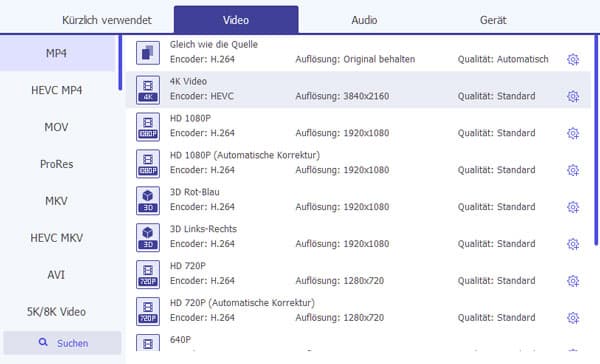
Schritt 3: Dieser MPG to MP4 Converter bietet Ihnen eine Möglichkeit, Ihre Videodateien zu schneiden, verbessern oder Wasserzeichen hinzufügen.

Schritt 4: Aktivieren Sie die Funktion "Hardwarebeschleunigung", um die Konvertierung schneller zu machen. Nachdem Sie den Speicherordner eingestellt haben, können Sie auf "Alle konvertieren" klicken und warten, bis die Konvertierung abgeschlossen ist.
VLC ist nicht nur ein MPG Player, sondern auch ein MPG to MP4 Converter. In diesem Teil erfahren Sie, wie Sie mit VLC Ihre MPG-Dateien umwandeln können.
Schritt 1: Laden Sie die neueste Version von der offiziellen VLC-Website herunter und und folgen Sie den Installationsanweisungen.
Schritt 2: Nach der Installation öffnen Sie VLC. Gehen Sie dann zum Menü "Medien" und wählen Sie "Konvertieren/Speichern" aus.

Schritt 3: Klicken Sie im neuen Fenster auf die Schaltfläche "Hinzufügen" und wählen Sie die MPG-Datei aus, die Sie konvertieren möchten.

Schritt 4: Nachdem Sie die Quell-MPG-Datei hinzugefügt haben, klicken Sie auf die Dropdown-Liste neben "Konvertieren/Speichern" und wählen Sie "Konvertieren" aus. Wählen Sie als Zielprofil "Video - H.264 + MP3 (MP4)" oder ein ähnliches Format.

Schritt 5: Klicken Sie auf "Durchsuchen" und wählen Sie den Speicherort aus, an dem die konvertierte Datei gespeichert werden soll. Geben Sie einen Dateinamen ein und stellen Sie sicher, dass die Erweiterung ".mp4" hat.
Schritt 6: Klicken Sie auf "Start" und VLC beginnt mit der Konvertierung der MPG-Datei in das MP4-Format. Sie können den Fortschritt in der VLC-Benutzeroberfläche verfolgen.
HandBrake ist eine Open-Source-Software, die es Benutzern ermöglicht, Videos von einem Format in ein anderes umzuwandeln, die Größe und Qualität anzupassen usw. Hier ist, wie Sie mit HandBrake eine MPG-Datei in das MP4-Format umwandeln.
Schritt 1: Gehen Sie auf die offizielle HandBrake-Website (https://handbrake.fr/) und laden Sie die passende Version für dein Betriebssystem herunter. Folgen Sie dann den Anweisungen, um die Software zu installieren.
Schritt 2: Starten Sie HandBrake nach der Installation. Klicken Sie auf "Quelle öffnen" oder "Datei öffnen" (je nach Version), um die MPG-Datei auszuwählen, die Sie in MP4 umwandeln möchten.

Schritt 3: Klicken Sie auf das Dropdown-Menü neben "Ziel" oder "Ausgabeformat" und wählen Sie "MP4" als Zielformat aus.

Schritt 4: Sie können auf "Video" klicken, um verschiedene Einstellungen wie Video-Codec, Qualität, Bildgröße, Framerate usw. anzupassen.
Schritt 5: Klicken Sie auf "Durchsuchen" oder "Ziel" und wählen Sie den Speicherort aus, an dem Sie die konvertierte MP4-Datei speichern möchten.
Schritt 6: Klicken Sie auf "Start" oder "Konvertieren", um den Umwandlungsprozess zu starten. HandBrake beginnt nun, die MPG-Datei in das MP4-Format umzuwandeln.
Tipp: Mit HandBrake können Sie auch MKV in MP4 umwandeln.
CloudConvert ist eine Online-Plattform, die es Benutzern ermöglicht, Videos von MPG in MP4 zu konvertieren. Darüber hinaus unterstützt es Dokumente, Bilder, Videos, Audiodateien usw. Unten erfahren Sie die Anleitung, wie man mit CloudConvert MPG in MP4 umwandeln kann.

Schritt 1: Gehen Sie zu https://cloudconvert.com/ in deinem Webbrowser. Klicken Sie auf "Datei auswählen" oder "Datei hier ablegen" (je nach Anzeigeoption) und wählen Sie die MPG-Datei von deinem Computer aus, die Sie in MP4 umwandeln möchten.
Schritt 2: Wählen Sie "MP4" als Zielformat aus. Sie können dies normalerweise in einem Dropdown-Menü oder einer ähnlichen Option finden. Je nach den verfügbaren Optionen können Sie möglicherweise einige Konvertierungseinstellungen anpassen, wie z.B. die Videoqualität, die Bitrate oder andere Parameter.
Schritt 3: Suchen Sie nach einer Schaltfläche wie "Konvertieren" oder "Umwandeln" und klicken Sie darauf, um den Umwandlungsprozess zu starten. Sobald die Konvertierung abgeschlossen ist, erhalten Sie normalerweise einen Link zum Herunterladen der konvertierten MP4-Datei.
1. Warum ist die Konvertierung von MPG zu MP4 wichtig?
MP4 ist ein weit verbreitetes Format, das von den meisten Geräten und Plattformen unterstützt wird, während MPG älter und weniger kompatibel ist.
2. Kann ich online konvertierte MP4-Dateien auf meinem Mobilgerät abspielen?
Ja, die meisten Mobilgeräte unterstützen das MP4-Format problemlos.
3. Kann ich meine konvertierten MP4-Dateien auf Videoplattformen hochladen?
Ja, die meisten Videoplattformen akzeptieren das MP4-Format.
Fazit
Die Konvertierung von MPG zu MP4 eröffnet Ihnen die Möglichkeit, Ihre Videos auf modernen Geräten und Plattformen anzusehen und zu teilen. Egal, ob Sie einen Online MPG to MP4 Converter oder Aiseesoft Video Converter Ultimate verwenden, diese Methoden sind einfach und effektiv. Mit dieser Software können Sie auch Android-Video drehen. Wählen Sie die Methode, die am besten zu Ihren Bedürfnissen passt, und genießen Sie die vielseitige Wiedergabe Ihrer Videos.